なにげなくスプレッドシート触ってたら目を疑った…!!
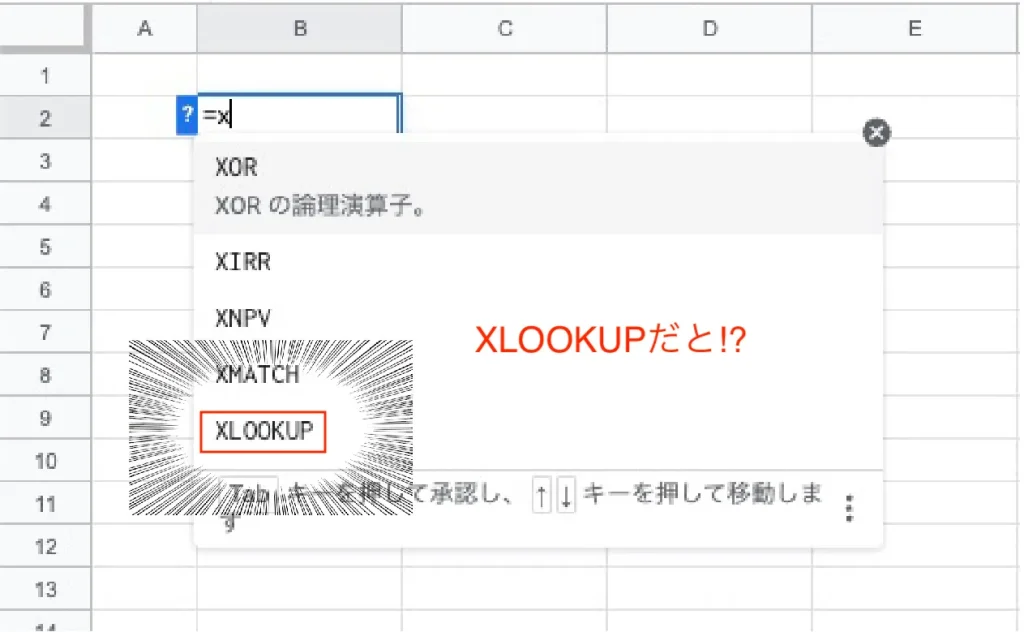
いつのまにかスプレッドシートで待望のXLOOKUPが使えるようになっていた!
これまでExcelでしか使えない関数だったんですが、いつのまにやらスプレッドシートにも実装されておりました!!
これはVLOOKUP関数の完全上位互換でして、ずっと使いたかったやつ。
たぶんもうVLOOKUP使わない。
いや〜ほんと待ってたよ。
2022年の秋から使えるようになったXLOOKUPはVLOOKUPに比べて
検索キーより左も値も取得できる
ひとつの式で複数の値を取得できる
横に増えていくデータも取得できる
エラーの場合の処理も記入できる
という4つも機能がパワーアップしてます。
君を使いたくてたまらなかったんだから!
ということでさっそく機能と使い方を解説しちゃいます!
スプレッドシートで使えるようになったXLOOKUP関数とは?
XLOOKUPを使うと表の中から欲しい情報を取得することができます。
構文は以下の通り。
XLOOKUP(検索キー, 検索範囲, 結果の範囲[, 見つからない場合の値, 一致モード, 検索モード])
難しそうに見えますが基本的に使うのは基本、第4引数まででほぼ完璧に使えます。
第5(一致モード)引数と、第6(検索モード)引数は調べてみましたが使い道が全然思い付かず、使う機会はほぼなさそうので省略します。
シンプルな使い方
最初の3つの 「検索キー, 検索範囲, 結果の範囲」を使った使用例です。
商品のデータ一覧から、単価のデータだけを取り出しています。
ワインの単価
C11=XLOOKUP(B11,C3:C7,E3:E7)
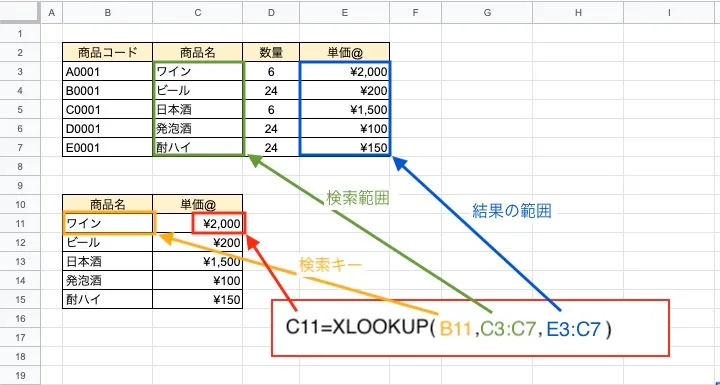
検索キーよりも左側を取得できるようになった!
これまでVLOOKUP関数では検索範囲の右側部分しか取得することができせんでした。
XLOOKUP関数は検索範囲を基準に左側のデータも取得できるので、めちゃめちゃ便利。
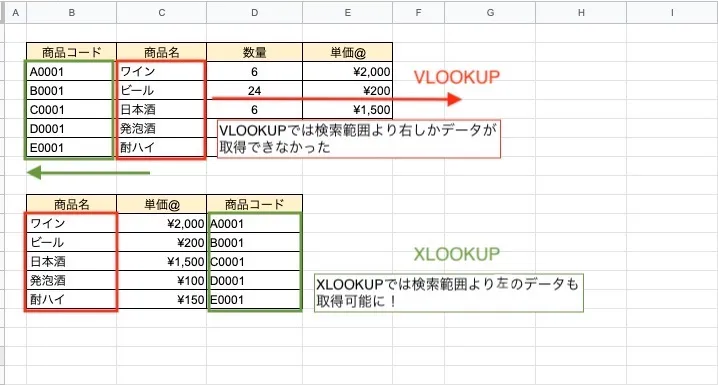
ひとつの式で複数の値を取得できる
結果の範囲で複数列にを指定すれば、複数の列を一度に取得できる。
D12の「合計」のところは関数は空欄です。
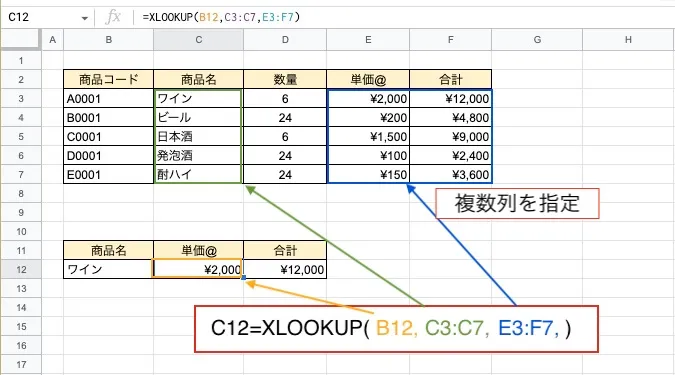
横に増えていくデータも取得できる
XLOOKUPでは、HLOOKUPのように横に増えていくデータも取得できます。
(個人的にはあまりHLOOKUPを使う機会はなかったですけど)
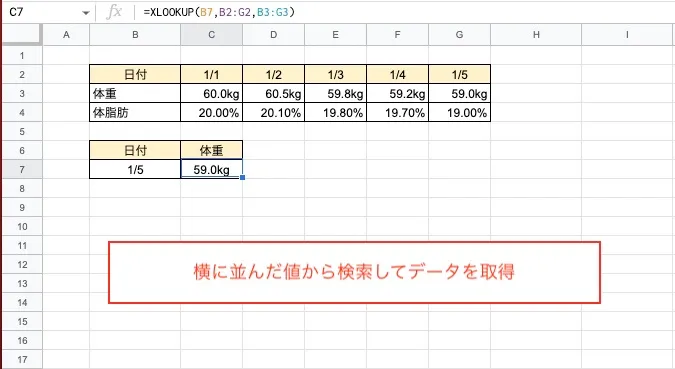
XLOOKUP第4引数(見つからない場合の値)の効果と使用例
取得したデータがセルになかった時の対応で、めちゃ便利♪
値がなくエラーが返ってくるときは「#N/A」が表示されます。
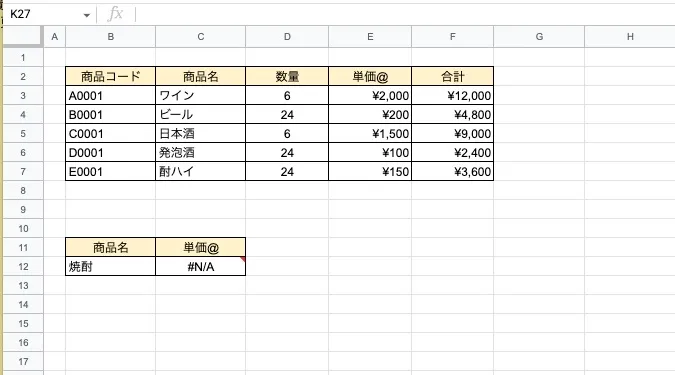
第四因数に値がない場合の処理を記入することができるようになりました。
=XLOOKUP(B12,C3:C7,E3:E7,“”)
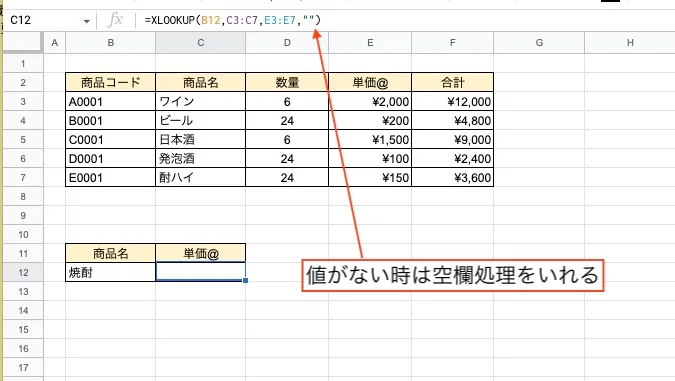
いままでVLOOKUPの時はエラー値対策でIFERROR関数(値がなかったら空欄にする)で対策してたのでこの必要がなくなったのは大きいですね!
=IFERROR (VLOOKUP(B12,C3:E7,3,)
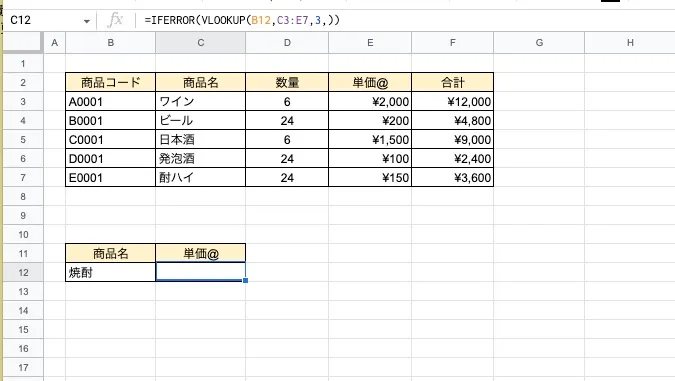
まとめ
XLOOKUPのパワーアップ機能をまとめると
検索キーより左も値も取得できる
ひとつの式で複数の値を取得できる
横に増えていくデータも取得できる
エラーの場合の処理も記入できる
VLOOKUPもそうだったけどXLOOKUP使えると、いろんな業務効率化シートつくるのに役立ちます。
ぜひ覚えちゃいましょう!